Tutoriel Dalle sur Grade
Apprendre à modéliser, analyser et concevoir une dalle de béton au sol à l'aide de Structural 3D et du module de conception de plaques. Nous allons passer par la création d'assiettes, attribution de charges, attribuer les supports et compléter l'analyse et la conception de la dalle.
introduction
Dans le tutoriel suivant, nous allons explorer comment modéliser, analyser et concevoir une dalle de béton au sol à l'aide du logiciel SkyCiv.
Ce didacticiel comprend un guide étape par étape sur:
- Création de plaques,
- Création de trous dans les plaques,
- Affectation de charges et de combinaisons de charges au modèle,
- Application de matériaux et d'épaisseur à la plaque,
- Examen de l'axe local de la plaque
- Plaques de maillage,
- Attribuer des supports aux plaques,
- Résolution et révision des résultats du modèle
- Utilisation du module de conception de plaques.
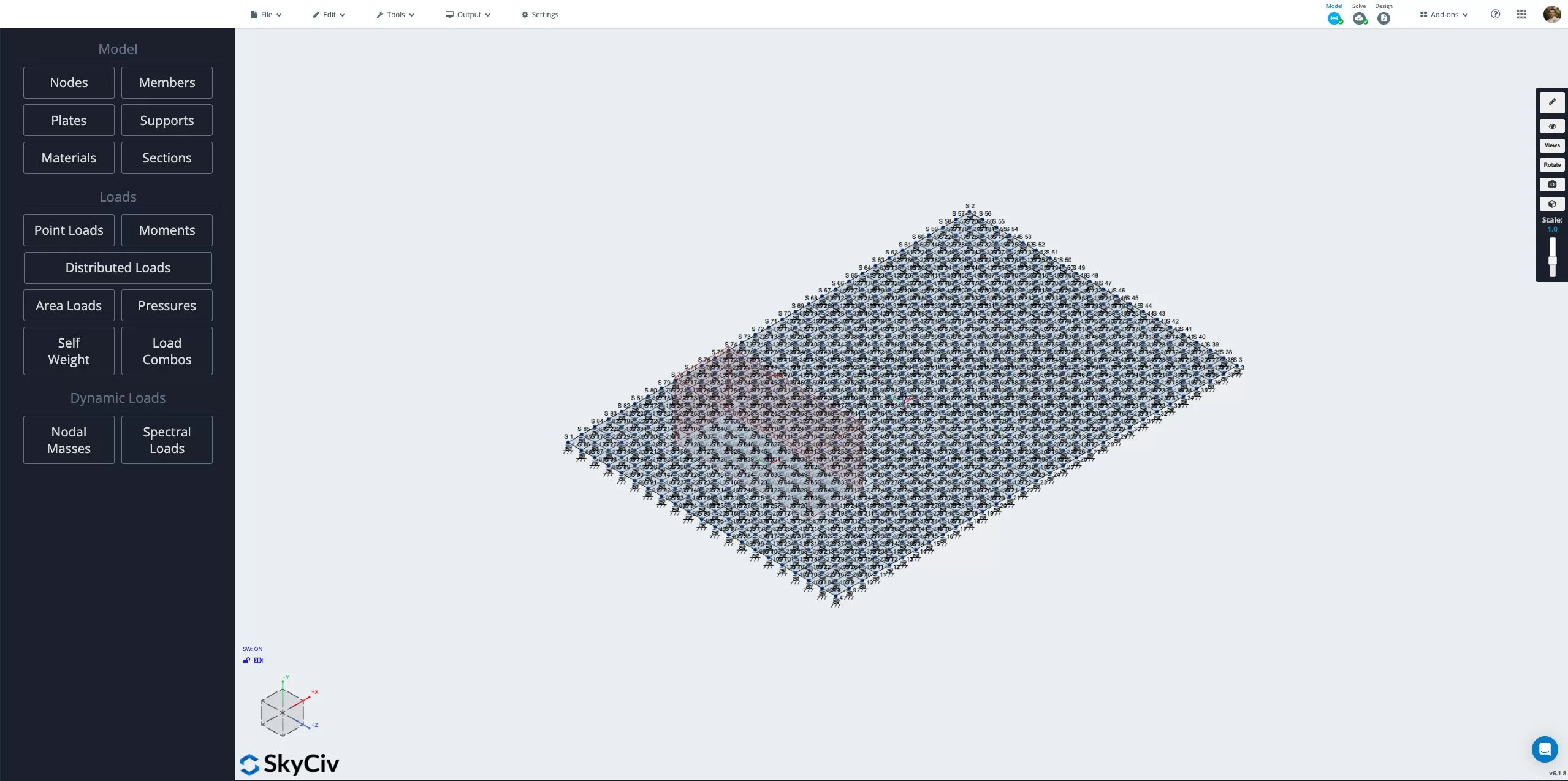
Pour commencer à créer le modèle, ouvrez Structural 3D à partir du tableau de bord SkyCiv et créez un nouveau projet. Dans ce tutoriel, nous travaillerons en mètres. Vous pouvez modifier les unités de votre modèle en allant dans les paramètres > système d'unités et sélection de la métrique.
Création de plaques pour dalles
La dalle du modèle sera créée à l'aide d'éléments de plaque. Tout d'abord, nous définissons les nœuds pour le contour de la dalle. Pour créer les nœuds, allez dans le Nœuds menu. Depuis ce menu, nous pouvons saisir le X, Coordonnées Y et Z pour chaque nœud individuellement, en cliquant Appliquer pour chaque nœud pour les ajouter au modèle.
Les nœuds seront appliqués aux coordonnées suivantes (X, Y, Z):
- 0, 0, 0
- 15, 0, 0
- 15, 0, 10
- 0, 0, 10
Vous pouvez également définir des nœuds en allant dans Nœuds > Ouvrir la fiche technique et saisie des nœuds directement sous forme de tableau. Ceci est utile pour les dalles complexes comportant un grand nombre de nœuds..
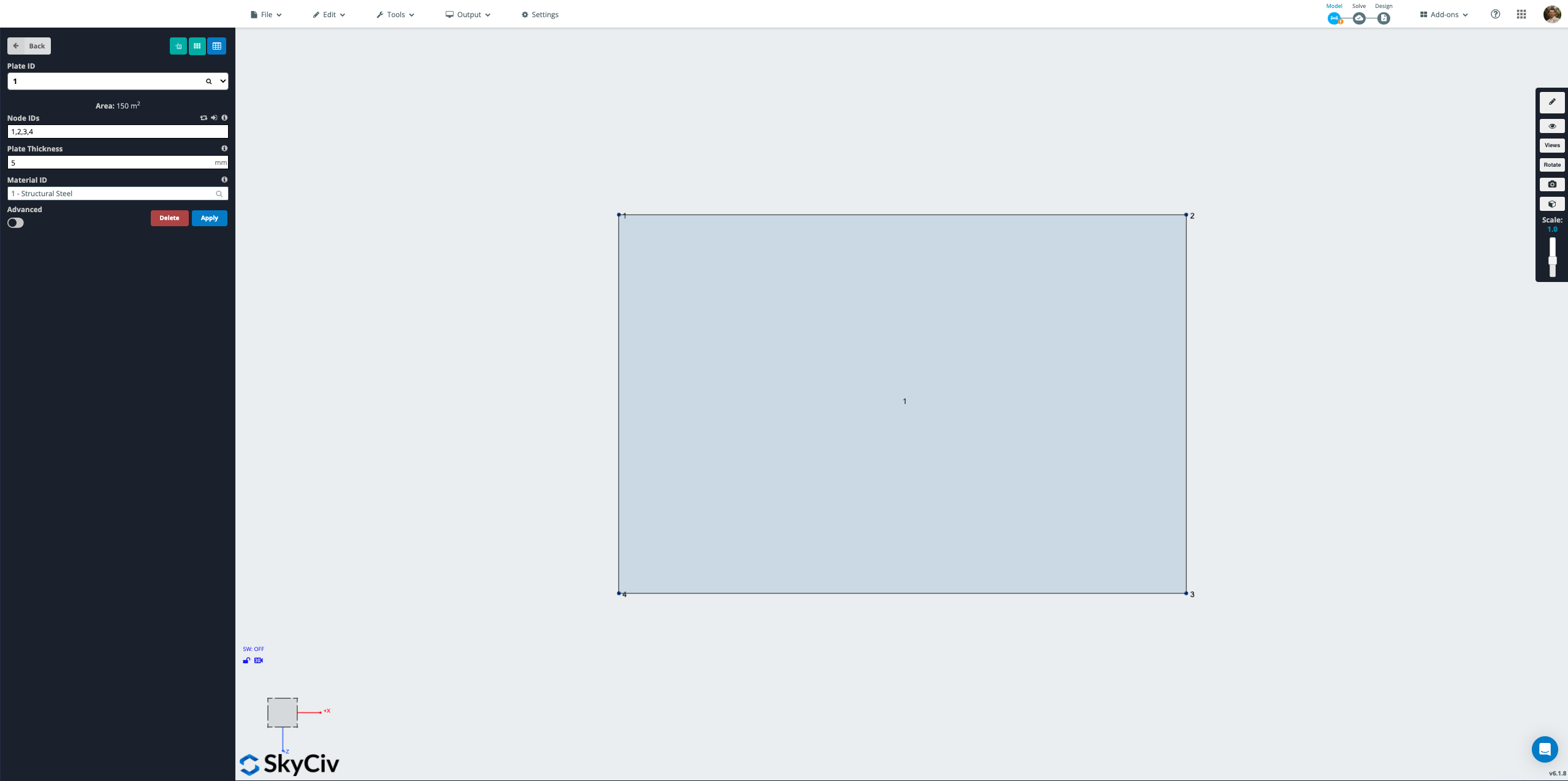
Dans ce tutoriel, une charge de pression sera appliquée à la dalle dans une zone spécifique 2 X 5 zone du compteur et nous devons donc définir une deuxième plaque à travers la zone désignée, la pression sera appliquée. Pour nous assurer que nous ne doublons pas les assiettes dans cette zone désignée, nous devons d'abord créer un trou dans notre plaque principale. Nous commençons par définir les nœuds pour délimiter la zone du trou. Allez au Nœuds menu et créez quatre nœuds aux coordonnées suivantes (X, Y, Z), en cliquant Appliquer pour créer chaque nœud:
- 2, 0, 2
- 4, 0, 2
- 4, 0, 7
- 2, 0, 7
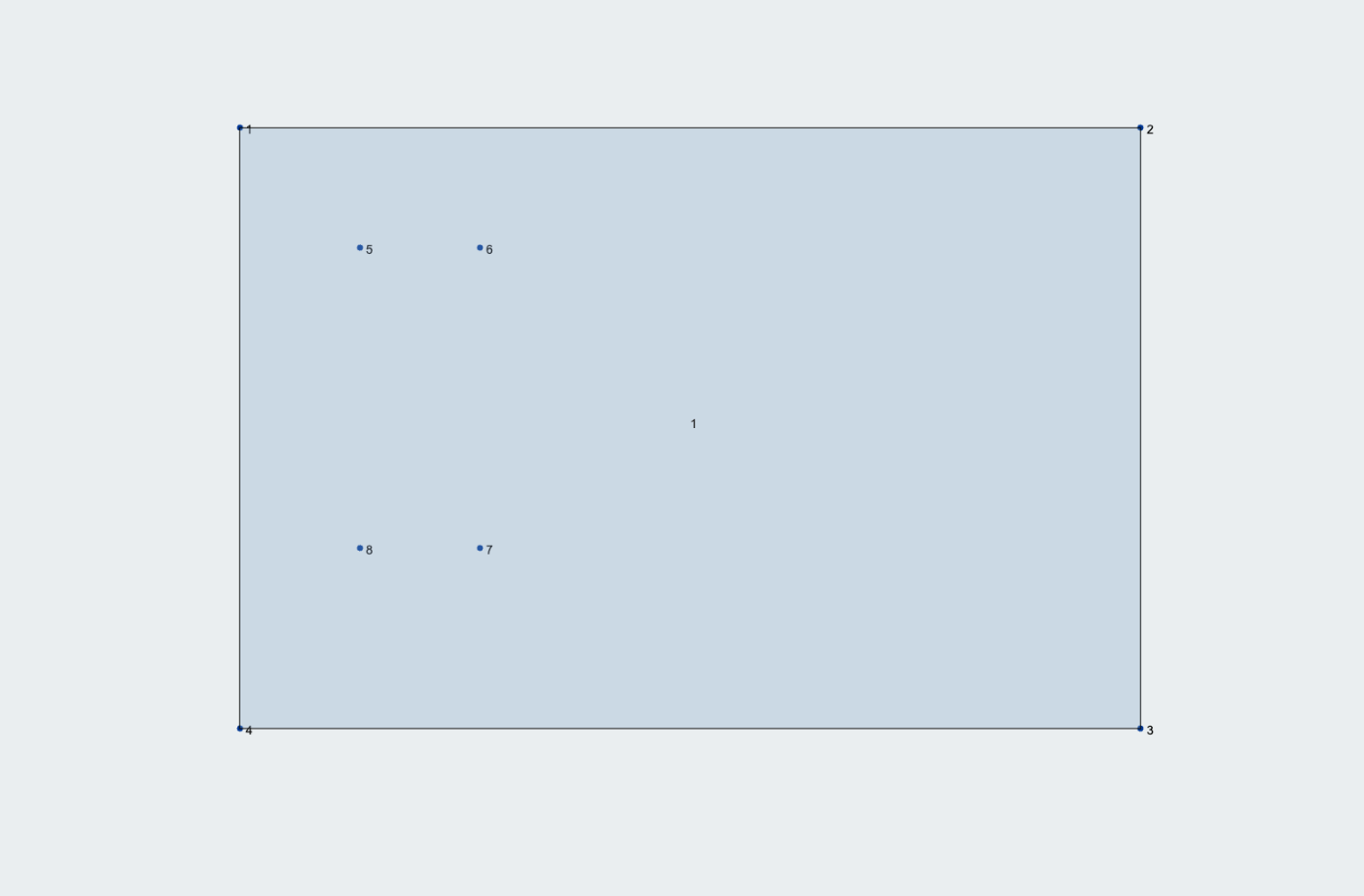
Avec les nœuds créés pour délimiter le trou, ouvrez le menu des trous en clic droit sur l'assiette et en sélectionnant Trou de la plaque. Vous pouvez également accéder à l'outil Plate Hole en sélectionnant la plaque principale qui fera apparaître le menu de la plaque et en sélectionnant l'option Trou de la plaque bouton en haut du menu Plaque.
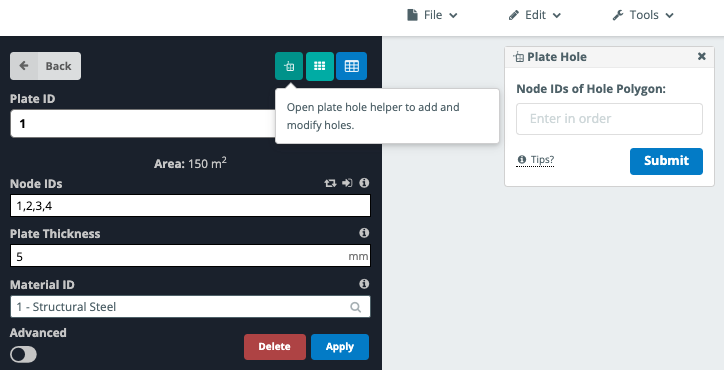
Avec le menu Trou de plaque ouvert, nous pouvons saisir les nœuds que nous avons définis précédemment pour le contour du trou. Il y a quelques points à garder à l'esprit lors de la création de trous dans des plaques:
- Les ID de nœud pour les trous doivent être saisis dans l'ordre.
- Un trou ne doit pas toucher le bord de la plaque et doit être entièrement dans la zone de la plaque..
- Les trous ne doivent pas se chevaucher ou exister dans d'autres trous.
Entrez les nœuds 5, 6, 7 et 8 et sélectionnez Soumettre pour ajouter le trou à la plaque.
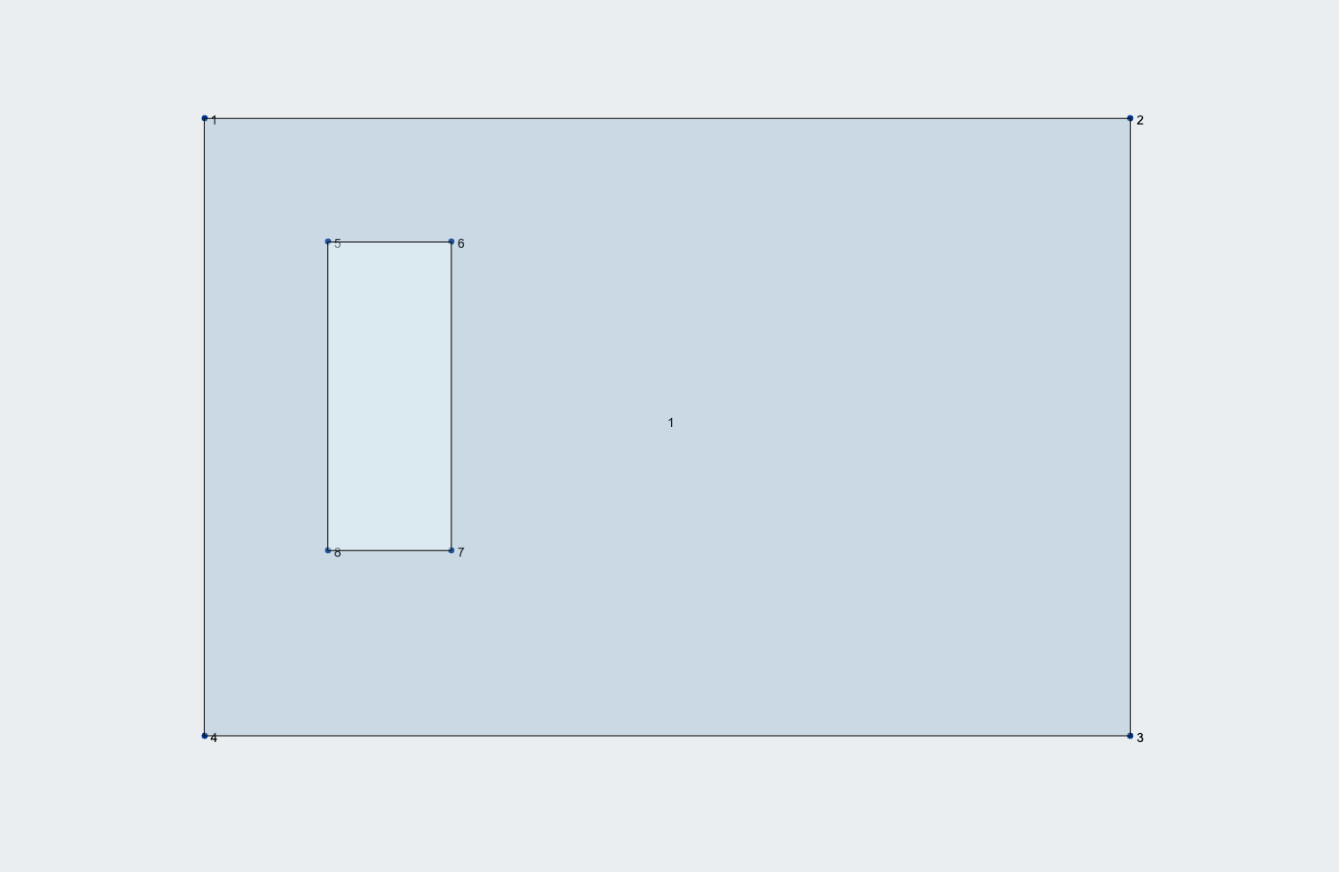
Avec le trou créé, on peut maintenant ajouter une deuxième plaque pour remplir le trou afin de pouvoir appliquer une pression sur la plaque. Allez au Plaques menu et cliquez autour de chacun des nœuds de coin du trou pour dessiner un contour pour la deuxième plaque.
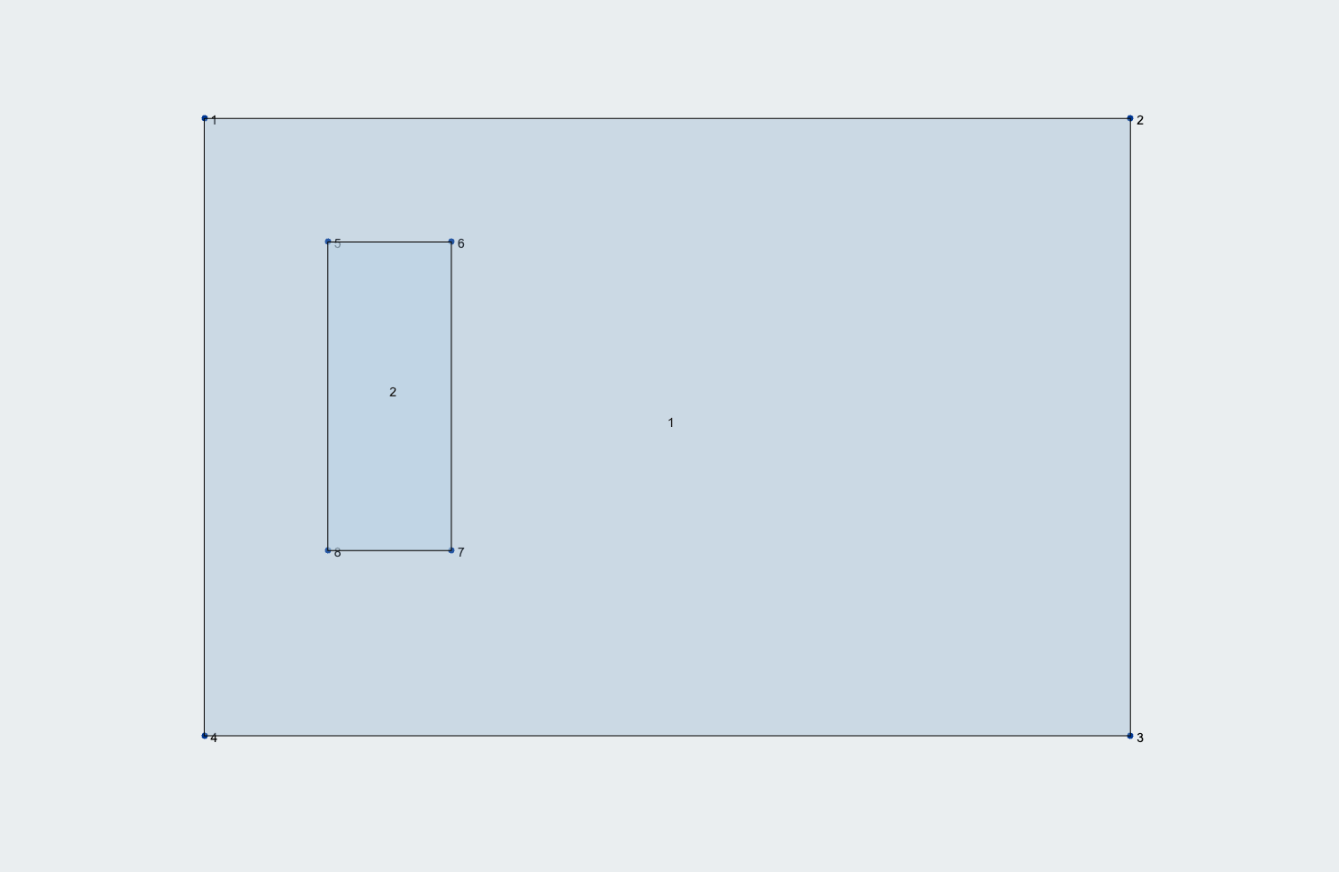
Affectation de charges et de combinaisons de charges
Prochain, nous allons attribuer des charges à notre modèle. Nous allons commencer par attribuer une charge de pression dynamique à la deuxième plaque que nous avons définie à travers le trou plus tôt.. Allez au Pression menu et saisissez la plaque sur laquelle vous souhaitez appliquer la pression. (assiette 2) dans le Identification de la plaque zone de saisie. Entrez une pression de -10 kPa dans le Et l'ampleur zone de saisie. Dans cet exemple, nous renommerons également la charge en « Q » dans le Groupe de charge zone de saisie pour désigner une charge réelle.
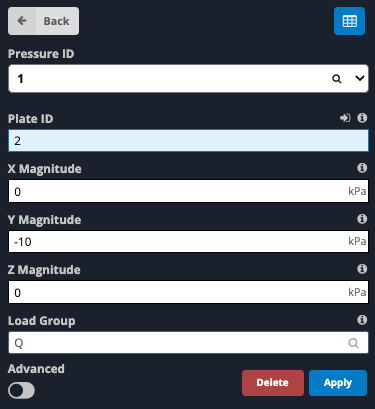
Cliquez sur Appliquer appliquer la pression sur le modèle.
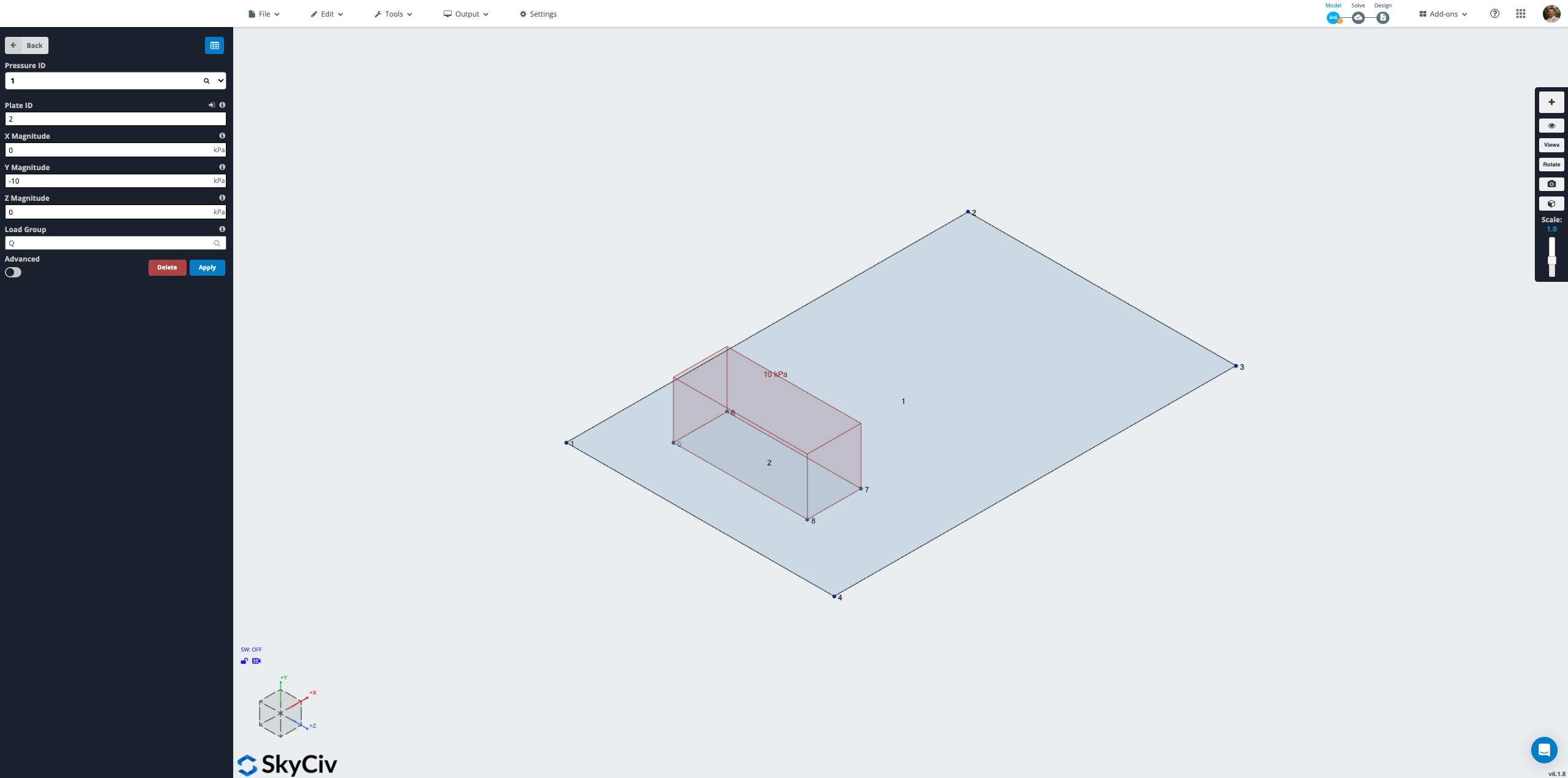
Nous attribuerons également une charge gravitationnelle au modèle pour tenir compte du poids propre de la dalle.. Allez au Poids propre menu et sélectionnez Au pour activer le poids propre dans le modèle. Par défaut, cela appliquera un -1 g (9.81 m/s2) poids propre dans la direction y sur l'ensemble du modèle.
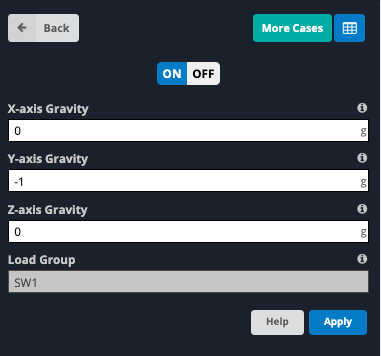
Avec charges appliquées au modèle, l'étape suivante consiste à définir les combinaisons de charges. Allez au Charger des combos menu. Dans cet exemple nous définirons deux combinaisons de charges, un pour la solidité et un pour la facilité d'entretien. Pour le cas de force, entrez les données suivantes dans les zones de saisie:
- Nom: 1.2g + 1.5Q
- Critères: Force
- Facteur Q: 1.5
- Facteur SW1: 1.2
Cliquez sur Appliquer pour ajouter la combinaison de charges. Pour le cas de maintenance, saisissez les données suivantes dans les zones de saisie et sélectionnez Appliquer:
- Nom: g + Q
- Critères: Facilité d'entretien
- Facteur Q: 1
- Facteur SW1: 1
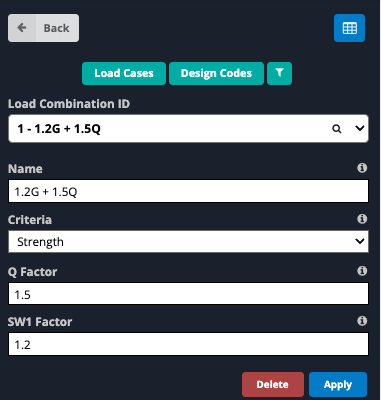
Aussi, les combinaisons de charges peuvent être définies directement en fonction d'un code spécifique. En cliquant sur Charger des combos > Codes de conception ouvre une fenêtre contenant les codes de conception d'une base de données qui génèrent des combinaisons de charges pertinentes pour ce code de conception spécifique.
Appliquer le matériau et l'épaisseur à la plaque
Nous devons attribuer un matériau à chaque plaque. SkyCiv est préchargé avec une sélection de matériaux standard par défaut. SkyCiv dispose également d'une base de données pour une variété de matériaux pouvant être chargés dans le modèle.. Pour cet exemple nous utiliserons un béton 32MPa conforme au code australien du béton AS3600. Ce matériel doit être ajouté à partir de la base de données. Cliquez sur Matériaux > Base de données pour afficher la base de données des matériaux. Sélectionnez ensuite ce qui suit dans les quatre listes déroulantes:
- Métrique
- Béton
- Australien AS3600-2009
- AS-CONC2009-32
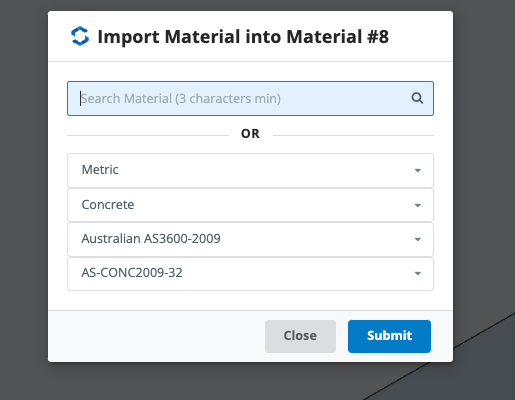
Les propriétés du matériau apparaîtront pour examen. Sélectionner Soumettre pour charger le matériau dans le modèle.
Avec le matériau défini, nous pouvons maintenant attribuer le matériau et l'épaisseur des plaques aux plaques du modèle. Allez au Plaques menu. Dans la fenêtre de modélisation, maintenez le Ctrl bouton (Faire glisser de gauche à droite sélectionnera tout ce que la zone de sélection touche sur Mac) tout en cliquant et en faisant glisser sur les plaques jusqu'à ce que les deux plaques soient sélectionnées. le Plaques multi-éditions Le menu s'ouvrira sur la fenêtre de gauche. Remplacez les zones de saisie par les valeurs suivantes:
- Épaisseur de la plaque: 200mm
- Identifiant du matériau: 8 – Australien AS3600-2009 – AS-CONC2009-50
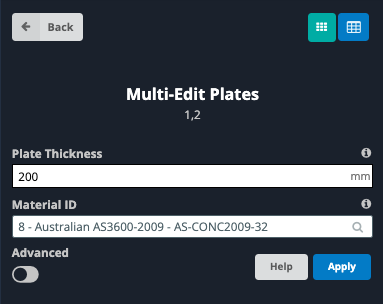
Cliquez sur Appliquer appliquer le matériau et l'épaisseur sur chaque plaque. Si un message « Confirmation de modification multiple » apparaît, confirmez que les plaques en cours d'édition sont correctes et sélectionnez Oui.
Examen de l'axe local de la plaque
Nous sommes presque prêts à mailler les plaques mais nous devons d’abord vérifier que les axes locaux des plaques sont correctement alignés.. Pour visualiser l'axe local de la plaque cliquez sur le Symbole de l'oeil sur le côté droit de l'écran pour afficher le Paramètres de visibilité et vérifier le Axe local case à cocher.
Nous voulons garantir le X local de chaque plaque, Les axes Y et Z sont alignés dans la même direction. Nous voulons également nous assurer que l'axe Z local est orienté vers le haut.. Cela permet au programme d'attribuer correctement le dessus de la dalle lors de la vérification des résultats et de la réalisation de la conception de la dalle dans le module Plate Design..
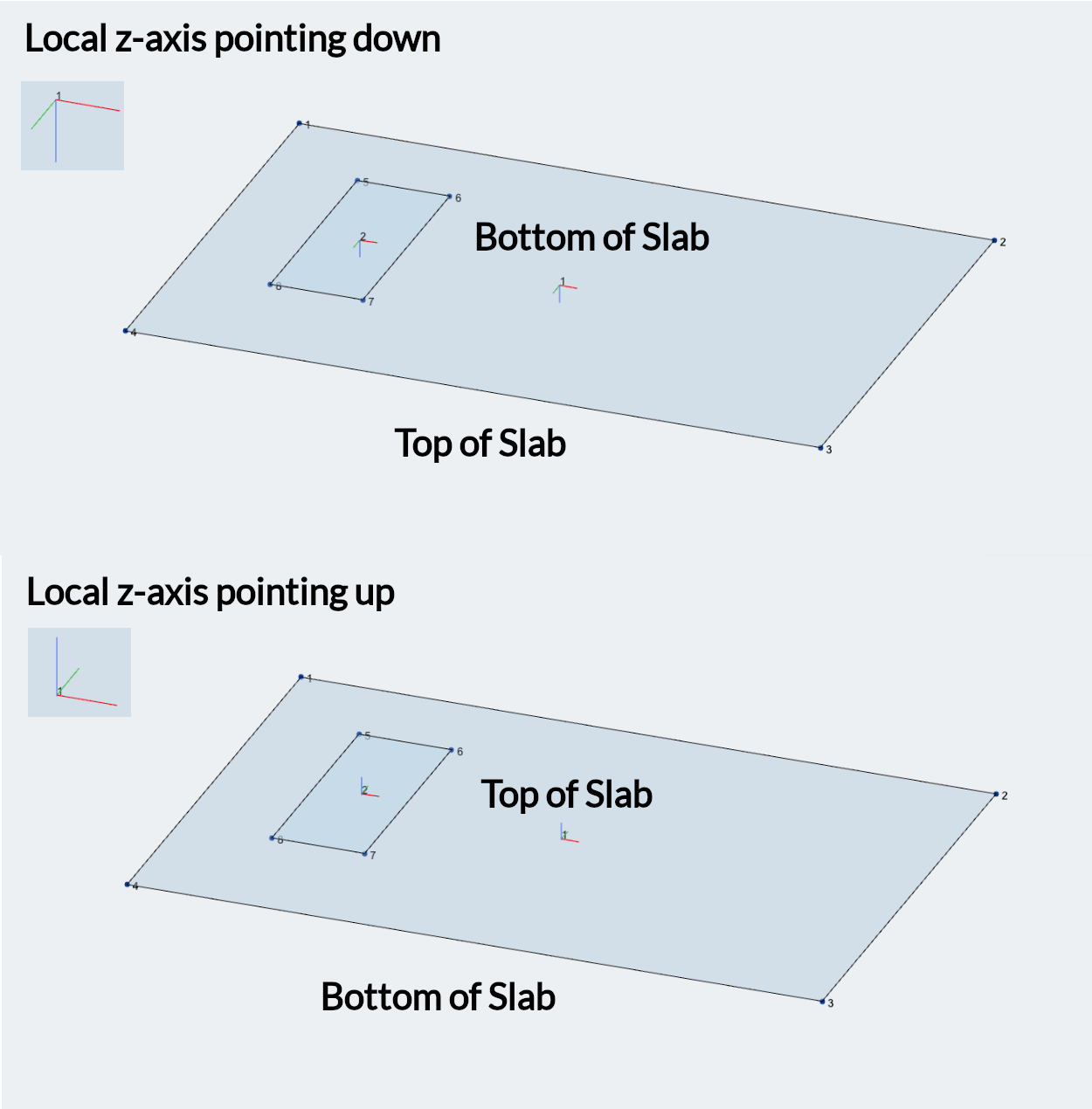
Si l'un des axes locaux des plaques est mal aligné, nous pouvons le réaligner en allant au Éditer menu en haut de l'écran et en allant à Plaques > Outil d'alignement de plaque. Insérer la plaque à réaligner dans le ID de plaque à aligner zone de saisie. Il existe quelques options sur lesquelles la plaque sera réalignée à partir du Aligner a zone de saisie. Un bref résumé du fonctionnement de chaque type est ci-dessous:
- Une autre assiette: Réaligne les plaques spécifiées pour qu'elles correspondent à l'axe local d'une autre plaque.
- Vecteur: Utilise les coordonnées vectorielles (X, Y, Z) en référence à l'axe global pour aligner l'axe x local de la plaque. Par exemple, entrer 0, 0, 1 alignera l'axe local de la plaque spécifiée avec l'axe z global.
- Deux nœuds: Aligne l'axe x local de la plaque spécifiée pour qu'il soit parallèle à la ligne tracée entre les deux nœuds spécifiés. (doit être dans le même plan que la plaque).
- Membre: Aligne l'axe X local de la plaque spécifiée pour qu'il soit parallèle à l'élément spécifié. (doit être dans le même plan que la plaque).
le L'axe Z local peut être inversé en cochant la case Inverser l'axe normal lors de l'utilisation de l'outil d'alignement de plaque avec l'outil Vecteur., Deux options d'alignement de nœuds ou de membres. Aussi, l'axe z local peut être inversé en cliquant avec le bouton droit sur la plaque spécifique et en sélectionnant Inverser l'axe normal de la plaque.
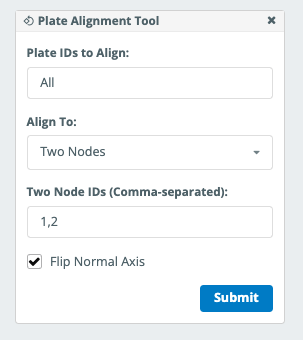
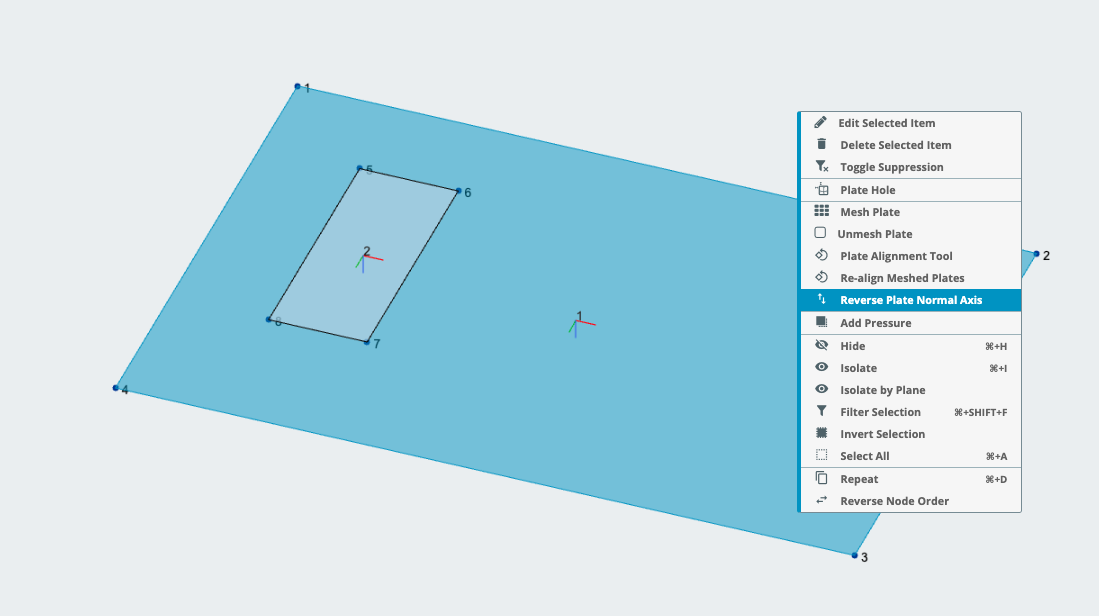
Maillage des plaques
Avec l'axe local des plaques correctement aligné, la prochaine étape consiste à mailler les plaques. Ouvrez le mailleur de plaques en allant dans le Éditer menu en haut de l'écran et en allant à Plaques > Mailleur de plaques. Dans le ID de plaque zone de saisie, vous devriez vous sentir prêt à vous attaquer à des projets beaucoup plus vastes et complexes Toutes les assiettes à partir de la flèche déroulante.
Comme ce modèle comporte un trou dans la plaque, nous devons utiliser des quadrilatères non structurés pour générer le maillage. Sélectionner Quadrilatères non structurés du Éléments de type zone de saisie pour. Dans le Grandeur physique (m) zone de saisie, Entrer 0.5 adopter un maillage de 0,5 m à travers les plaques. Sélectionner Aperçu pour revoir le maillage sur le modèle, puis sélectionnez Commettre.
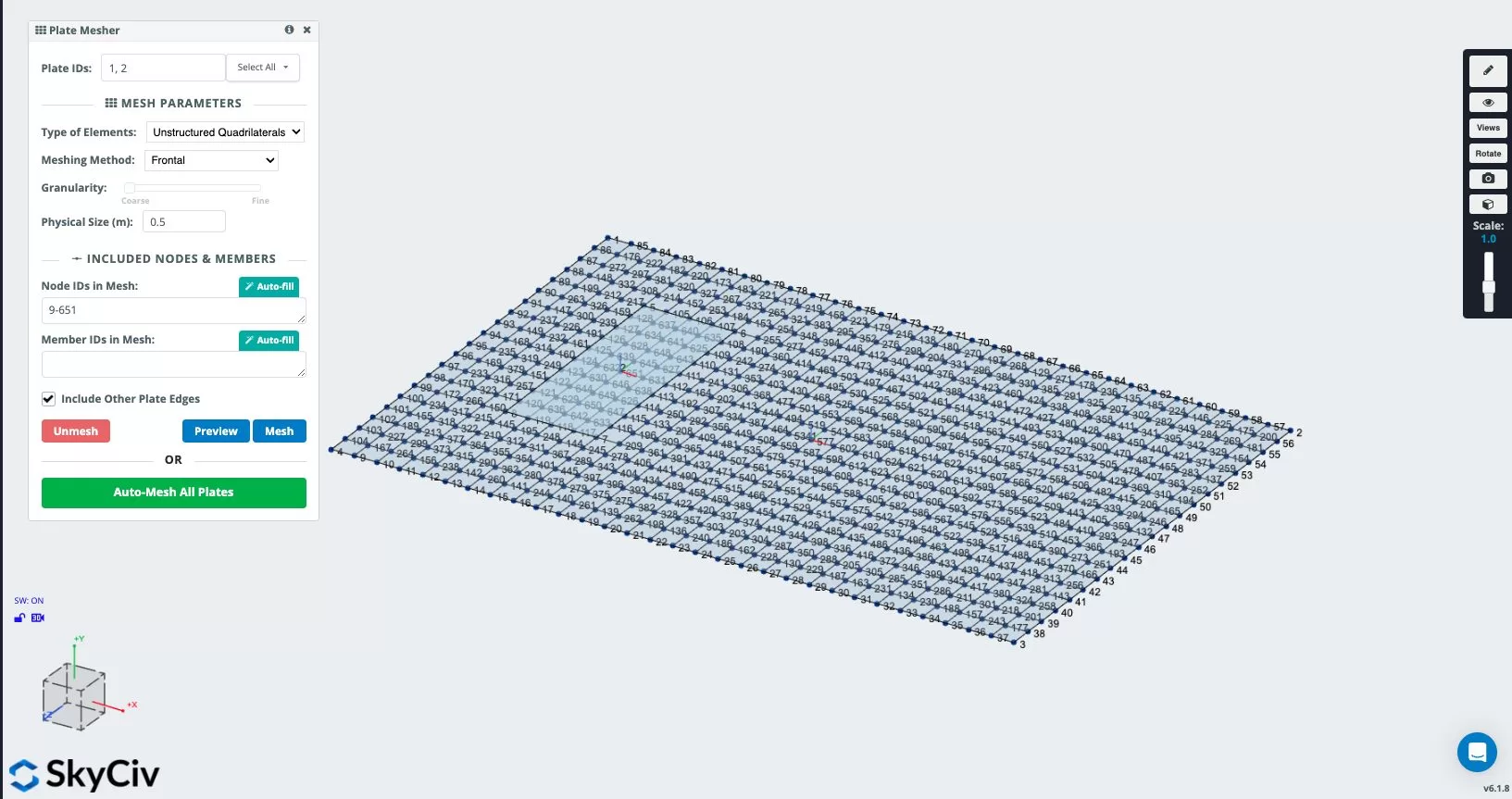
Attribution des supports
Avec les plaques maillées avec succès, l'étape suivante consiste à attribuer des supports au modèle. Comme il s'agit d'une dalle au sol, la dalle repose en permanence sur un sol qui aura des niveaux de rigidité variés en fonction du site spécifique. Pour capturer ce comportement, nous souhaitons modéliser les supports sur toute la zone de la plaque avec des ressorts..
S3D contient un outil spécifique permettant d'attribuer aux modèles plusieurs supports de ressort à la fois.. Aller à appuis illimités > Ajouter un support de ressort de surface. Cela fera apparaître le menu Surface Spring Support..
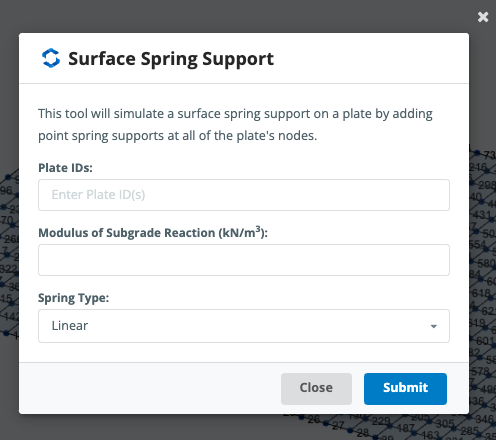
Entrez les identifiants de plaque pour les supports à attribuer. (1, 2) dans le ID de plaque zone de saisie. le Module de réaction du sous-sol (kN / m3) est une mesure de la rigidité du sol. Cette valeur doit être attribuée par un ingénieur géotechnique ou par jugement technique.. La valeur est utilisée par S3D pour calculer la valeur de rigidité du ressort pertinente à attribuer et est calculée en divisant la valeur d'entrée par la zone de maillage applicable.. Dans notre exemple, nous attribuerons un module de réaction au sol de fondation de 25000 kN / m3.
finalement, nous voulons attribuer le Type de ressort être Compression uniquement. Cela garantit que nos supports à ressorts ne retiendront pas la dalle dans le cas où la dalle se soulèverait du sol lorsqu'elle serait soumise à une charge.. Cliquez sur Soumettre pour appliquer les supports au modèle.
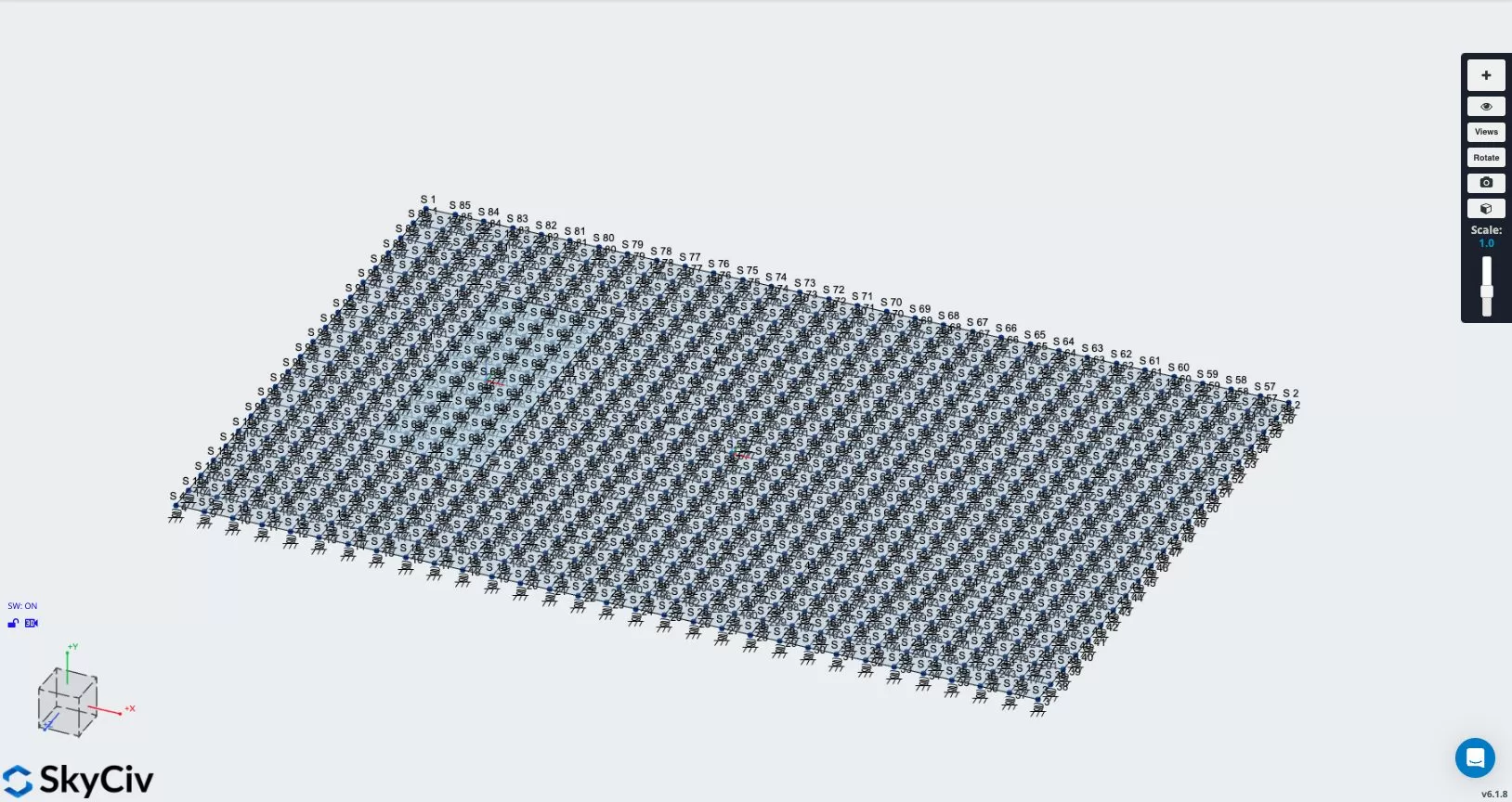
Nous devons également attribuer des restrictions latérales au modèle. Les retenues latérales peuvent être attribuées à des supports à ressort en sélectionnant le support que vous souhaitez mettre à jour et en mettant à jour le code de fixité pour la direction concernée en « F » pour représenter une valeur fixe ou « S » pour représenter un ressort avec une valeur de rigidité définie par l'utilisateur..
Dans notre exemple, les contraintes latérales ne sont utilisées que pour assurer la stabilité du modèle et nous ne nous préoccupons pas du comportement latéral.. Holding Ctrl (Faire glisser de gauche à droite sélectionnera tout ce que la zone de sélection touche sur Mac), sélectionner les supports 1 et 4 situé aux coins du côté gauche de la dalle. le Prise en charge de plusieurs modifications Le menu s'ouvrira sur le côté gauche de l'écran et le Code de retenue La zone de saisie devrait actuellement être répertoriée comme RSRRRR. Mettre à jour le Code de retenue être FSFRRR. Cela appliquera une fixité aux contraintes de translation dans les directions globales X et Z.. Cliquez sur Appliquer pour mettre à jour les déplacements imposés dans le modèle.
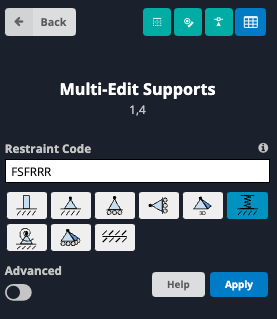
Notez s'il vous plaît, si vous souhaitez analyser les performances de la dalle sous charge latérale, vous pouvez choisir d'appliquer un ressort (Code de fixité « S ») pour refléter le module horizontal de réaction du sol de fondation et/ou le frottement entre la dalle et le sol. Ces valeurs devraient également être déterminées en consultation avec un ingénieur géotechnique ou en faisant appel au jugement technique..
Résolution du modèle et affichage des résultats
Le modèle est maintenant prêt à être résolu. Nous utiliserons l'analyse linéaire-statique pour résoudre notre modèle. En haut à droite de l'écran, à côté du bouton Modèle, passez la souris sur le bouton Résoudre et cliquez Statique linéaire (Défaut) pour exécuter l'analyse.
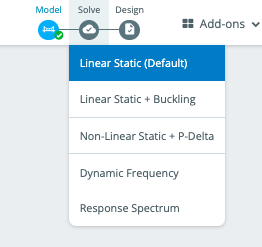
Une fois le solveur exécuté, nous pourrons voir les résultats de notre analyse. Comme ce modèle est construit à l'aide de plaques, nous utiliserons le Plaques bouton de résultat dans le menu des résultats. Après avoir cliqué sur les plaques, nous pouvons choisir parmi une variété de résultats à afficher en sélectionnant le résultat dans le menu déroulant. Les résultats qui peuvent être consultés incluent
- Forces membranaires
- Déplacement
- Des moments
- Forces de cisaillement
- Contraintes
- Pressions du sol
- Résultats de l'armure de bois
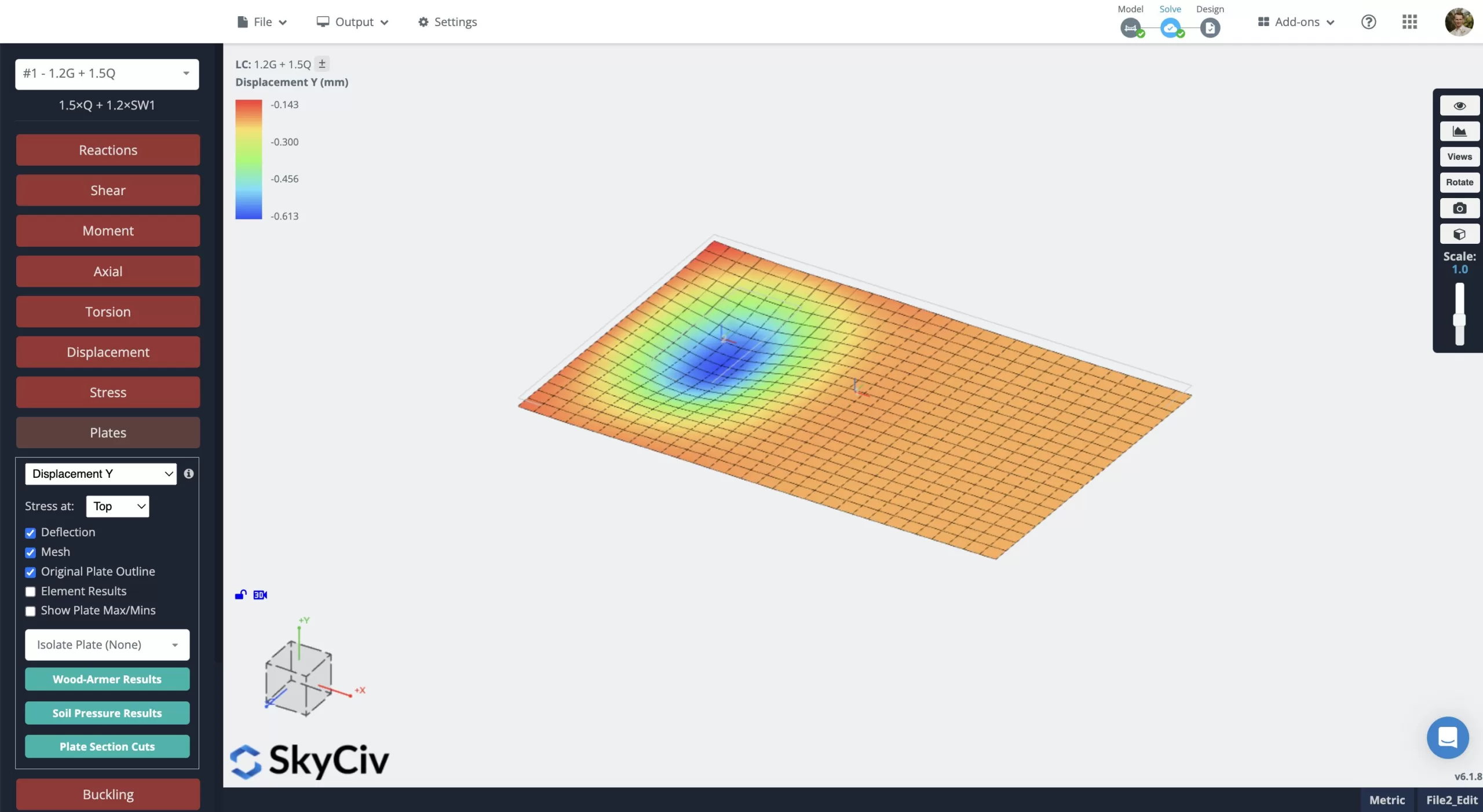
Conception à l'aide du module de conception de plaques
Une fois que nous avons exécuté notre modèle et vérifié qu'il se comporte comme prévu, nous pouvons ensuite compléter la conception de notre dalle grâce au module Plate Design. Pour ouvrir le module Plate Design Module, survolez le Conception à côté du bouton de résolution en haut de l'écran et sélectionnez Commencer un nouveau code. Depuis la fenêtre qui apparaît, Cliquez sur COMMENCER en dessous de Conception de plaque RC et sélectionnez le code de conception que vous souhaitez utiliser pour le module dans le menu déroulant et cliquez sur COMMENCER. Pour cet exemple, nous utiliserons AS 3600:2018.
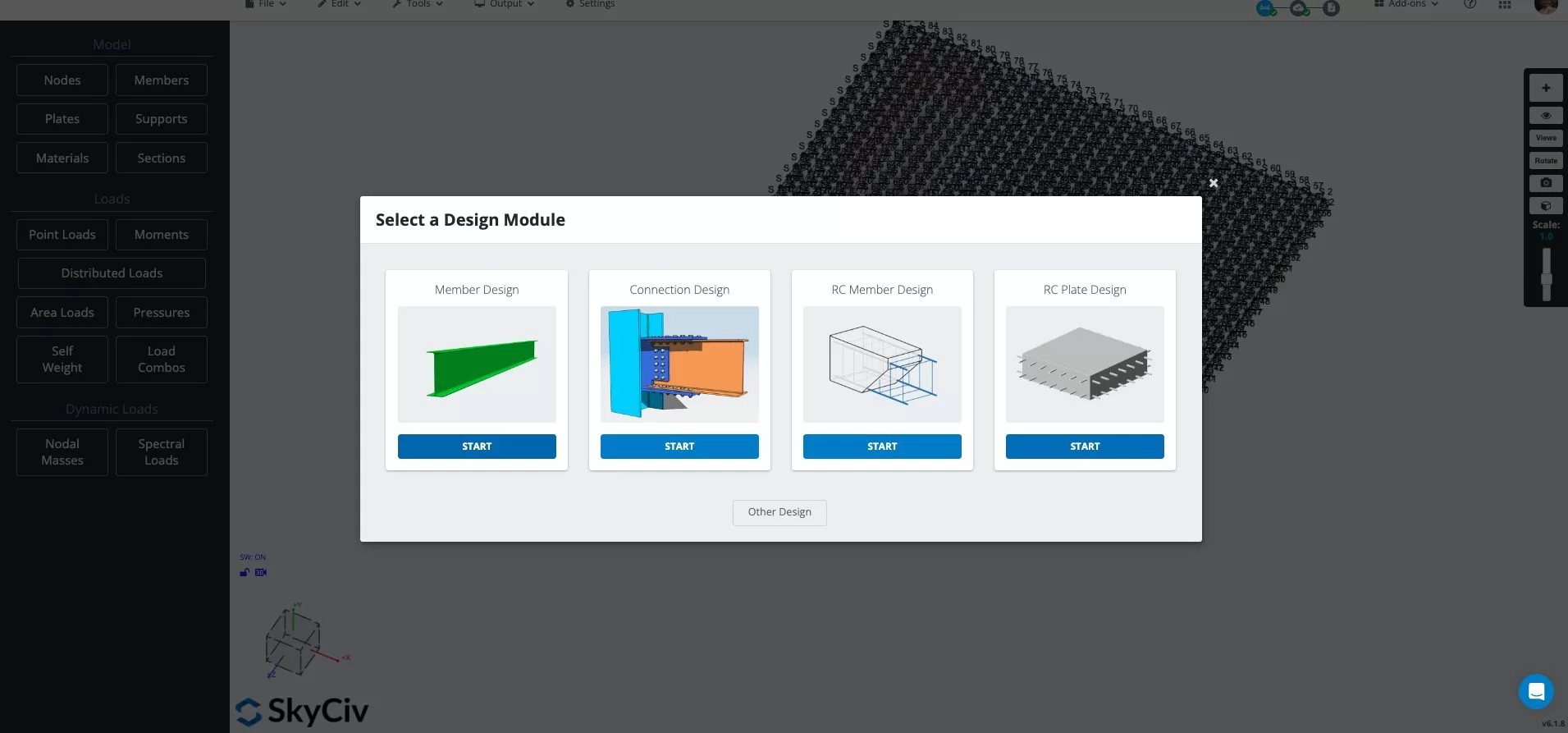
Avec le module Plate Design ouvert, nous devons définir nos éléments structurels et attribuer des propriétés aux éléments. Accédez à l'onglet Éléments structurels qui s'ouvrira par défaut dans l'onglet Type structurel.. Les zones qui peuvent être sélectionnées sont basées sur le maillage que nous avons défini précédemment dans notre modèle.. Cela nous permet de choisir les zones dans lesquelles nous souhaitons fournir un renforcement spécifique ou différentes résistances du béton.. Pour cet exemple, nous appliquerons notre renfort uniformément sur toute la dalle.. Pour sélectionner la dalle entière, tenir le Ctrl clé (Faire glisser de gauche à droite sélectionnera tout ce que la zone de sélection touche sur Mac) et faites glisser la souris sur toute la zone de la dalle. Si c'est fait correctement, la dalle entière sera mise en valeur.
Une fois notre élément de dalle sélectionné, nous pouvons ensuite parcourir les autres onglets répertoriés sous le menu principal. Élément structurel onglet pour attribuer des propriétés à l'élément de dalle sélectionné. Un bref résumé de chacun de ces onglets est répertorié ci-dessous:
- Onglet Disposition: Spécifiez la direction dans laquelle le renfort sera installé et les limites de largeur des fissures..
- Optimiser: Définir les limites dimensionnelles à utiliser lors du calcul du ferraillage via l'optimiseur.
- Matériaux/Facteurs: Définir les résistances des matériaux et les facteurs de réduction pour les contrôles de résistance.
Une fois que nous avons vérifié chaque onglet pour l'élément structurel sélectionné et mis à jour toutes les valeurs selon les besoins, nous pouvons enregistrer l'élément structurel en cliquant sur le bleu Ajouter bouton. Cela ajoutera l'élément structurel avec les propriétés qui vous sont attribuées au “Liste des éléments” fenêtre en bas à gauche. Si vous souhaitez modifier les propriétés de l'élément de dalle que vous avez défini précédemment (par exemple, augmenter la résistance du béton), double-cliquez l'élément que vous souhaitez modifier du “Liste des éléments”, mettez à jour les propriétés que vous souhaitez modifier et cliquez sur Modifier pour enregistrer les modifications.
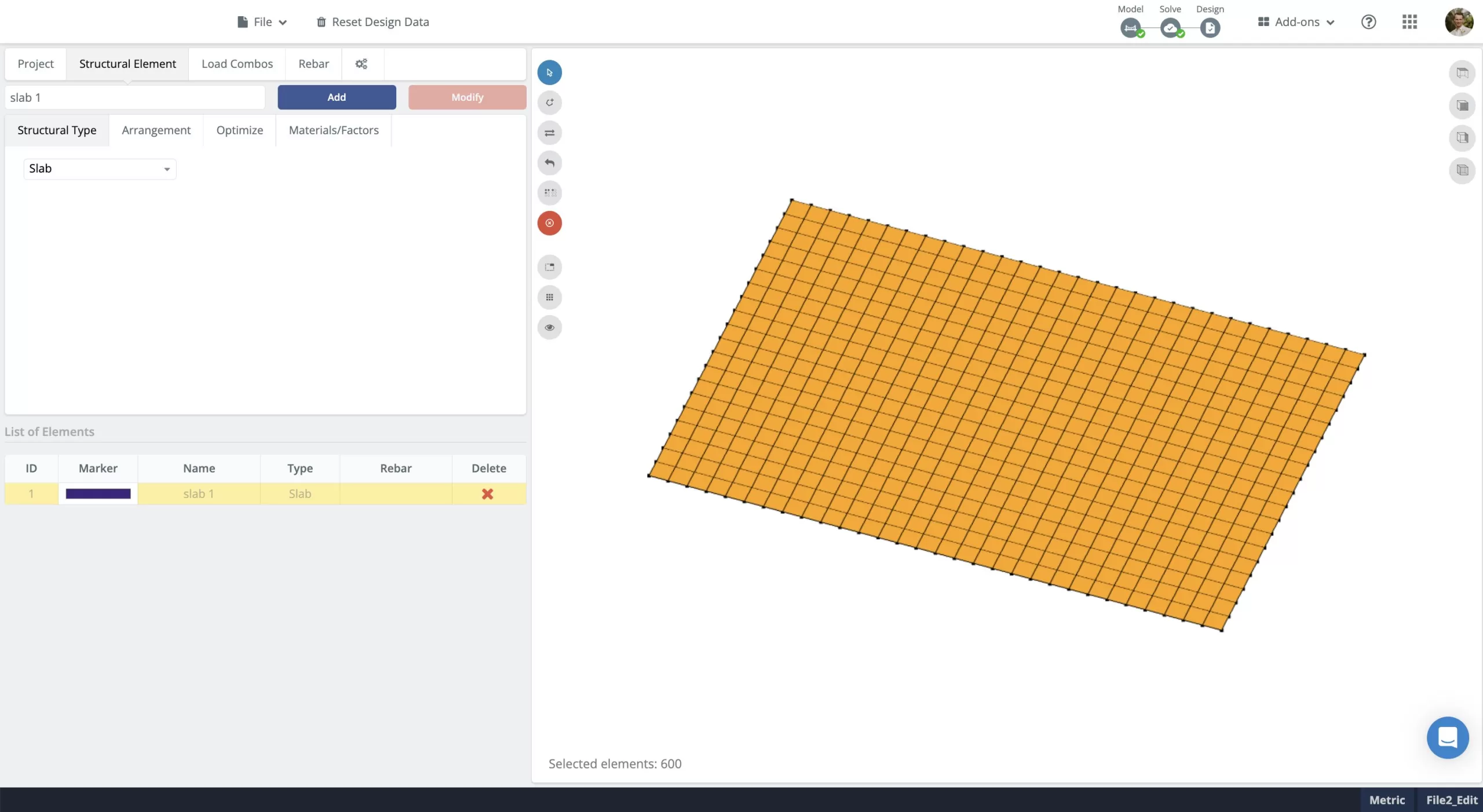
Ensuite, nous pouvons aller au Charger des combos onglet pour définir notre combinaison de charges à utiliser dans l'analyse. le Combinaisons de charges de modèle La boîte affichera automatiquement les combinaisons de charges définies dans le modèle S3D.. Nous attribuons ensuite chaque cas de charge pertinent à un Vérification de la force ou Vérification de l'état de fonctionnement en sélectionnant les combinaisons de charges et en cliquant à l'aide du bouton Flèche vers le bas au-dessus de la case correspondante. Si vous devez réaffecter l'une des combinaisons de charges, cliquez simplement sur le Flèche vers le haut après avoir sélectionné la combinaison à réaffecter.
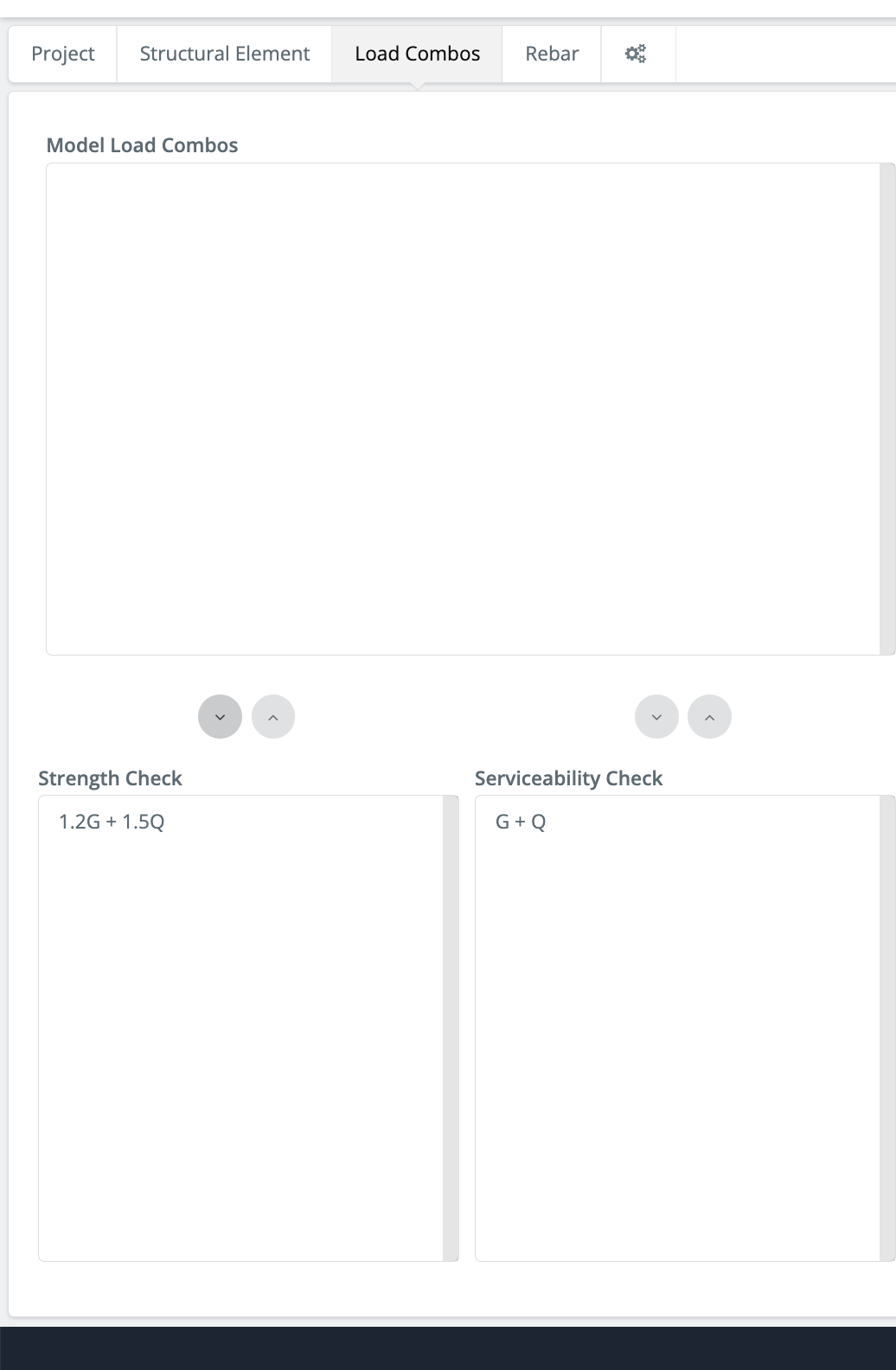
Nous sommes maintenant prêts à vérifier notre renfort. Cliquez sur Rebar onglet pour ouvrir le menu des barres d'armature. Sélection de l'élément structurel dans la liste Liste des éléments, nous pouvons définir ici le renforcement en utilisant deux méthodes:
Affecter manuellement le ferraillage – Cette méthode nous permet d'attribuer manuellement des armatures à notre dalle. Nous pouvons choisir des zones spécifiques de la dalle auxquelles attribuer des armatures, ce qui nous permet de personnaliser la disposition des armatures.. Nous pouvons spécifier la direction dans laquelle le ferraillage doit être attribué, l'espacement et si le renfort est placé en haut ou en bas de la dalle. Nous pouvons alors revenir au principal Rebar onglet en cliquant sur arrière et effectuez des contrôles sur les armatures que nous avons assignées en cliquant sur Vérifier. Cela présentera un rapport d'utilité pour la capacité momentanée, capacité de cisaillement et largeurs de fissures.
Attribuer des données de renforcement en fonction du résultat de l'optimisation – Ici le renfort nécessaire pour répondre à la force, les exigences en matière de cisaillement et de largeur de fissure sont optimisées et présentées sous forme de taux mm2/m. Notez que les résultats présentés se réfèrent à la quantité de supplémentaire renforcement requis pour satisfaire au contrôle de résistance et de fonctionnement. Tout renfort attribué dans l'onglet Renforcement manuel sera pris en compte dans ces contrôles et, par conséquent, si le renfort attribué manuellement dépasse déjà les contrôles de résistance et de facilité d'entretien., le renforcement supplémentaire requis apparaîtra comme 0 mm2/m pour la zone concernée.
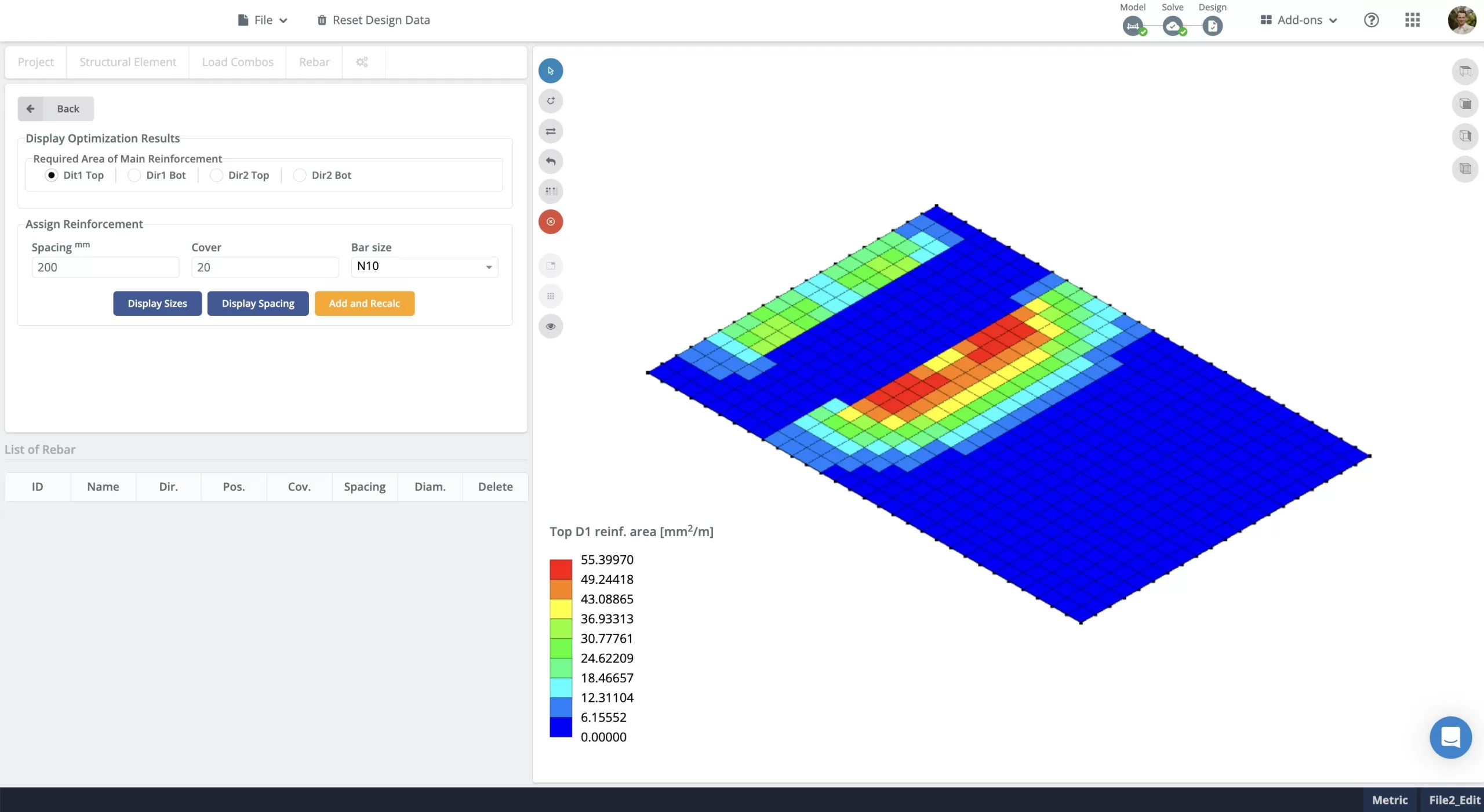
FAQ
Le Module Dalle RC est disponible via notre abonnement professionnel. Vous pouvez consulter les tarifs de tous nos comptes ici: https://skyciv.com/checkout/
Le module de conception de plaques prend actuellement en charge les codes de conception suivants:
- ACI 318-19
- EN 1992-1-1:2004
- AS 3600:2018
Pour demander de l'aide pour des codes de conception supplémentaires, vous pouvez ajouter des demandes de fonctionnalités ici: https://skyciv.upvoty.com/b/rc-design/
Lorsque vous travaillez avec des plaques, les temps de résolution dépendent fortement de la taille du maillage. Si vous trouvez que votre modèle particulier prend beaucoup de temps à résoudre, essayez d'augmenter la taille du maillage pour réduire le nombre de nœuds à évaluer lors de l'analyse.
IMPORTANT: L'augmentation de la taille du maillage réduira la précision de l'analyse. Examinez toujours vos résultats pour vérifier qu'ils se comportent comme prévu.
- Documentation sur la modélisation avec des plaques
- Documentation du module de conception de plaques
- En savoir plus sur SkyCiv Logiciel d'analyse structurelle – S3D

